怎样初始化电脑不用重装系统|电脑怎么初始化还原
来源:PE吧 作者:Bill 发布于:2021-06-18 16:21:36 浏览:2964
重装系统是解决电脑问题的其中一种方法,但有些使用Win10系统的用户觉得麻烦。这篇文章是PE吧给大家带来的初始化电脑不用重装系统方法教程。
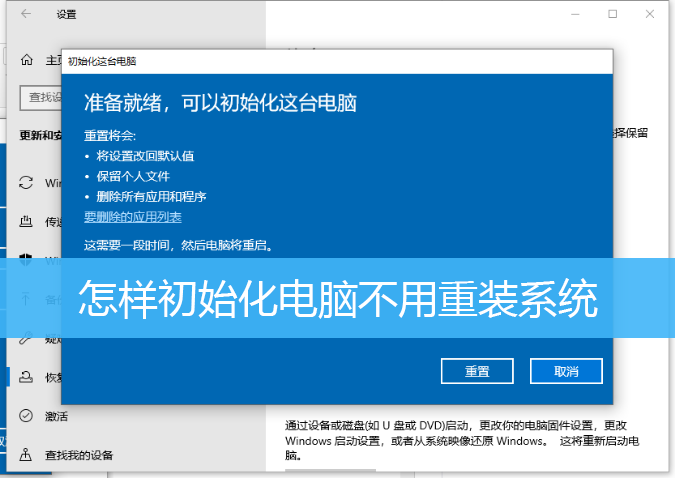
方法/步骤:
1、按 Win 键,或点击左下角的开始菜单,在打开的菜单项中,选择设置;
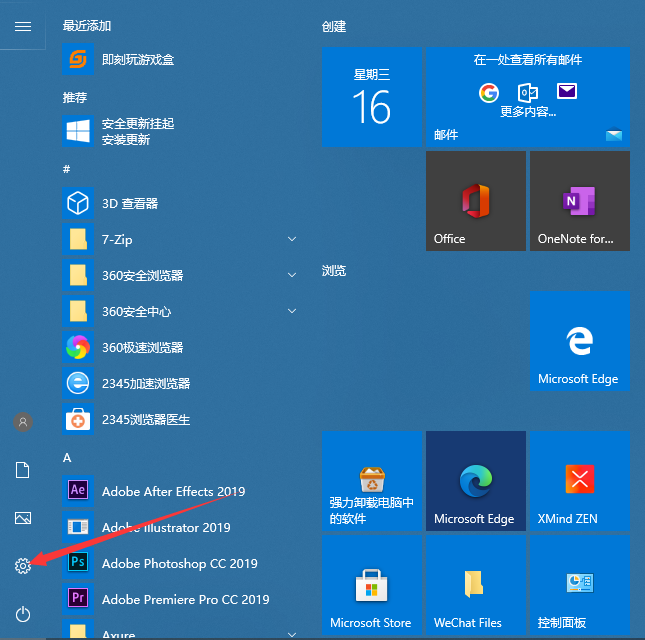
2、Windows 设置(Win+i),点击更新和安全(Windows 更新、恢复、备份);
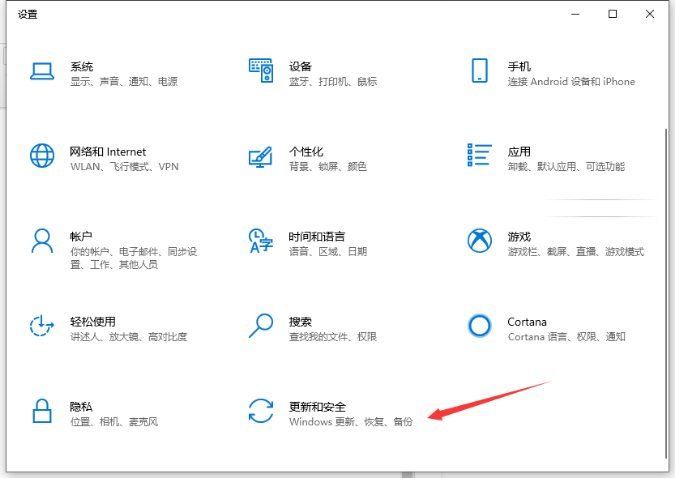
3、更新和安全主页设置窗口,点击左侧的恢复;
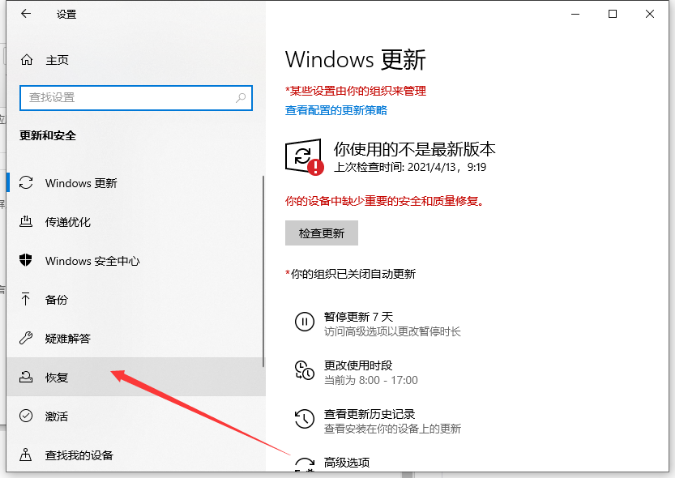
4、右侧重置此电脑,下方一个开始菜单,点击开始重置;
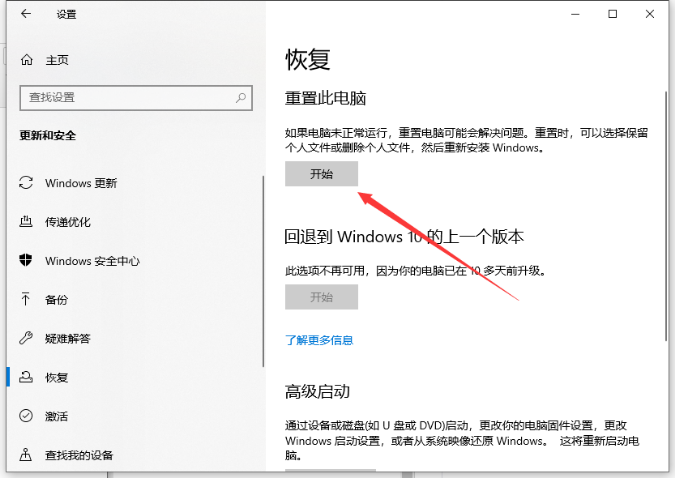
5、初始化这台电脑窗口,选择需要重置的范围,是否保留个人的资料文件,只删除应用和设置菜单;
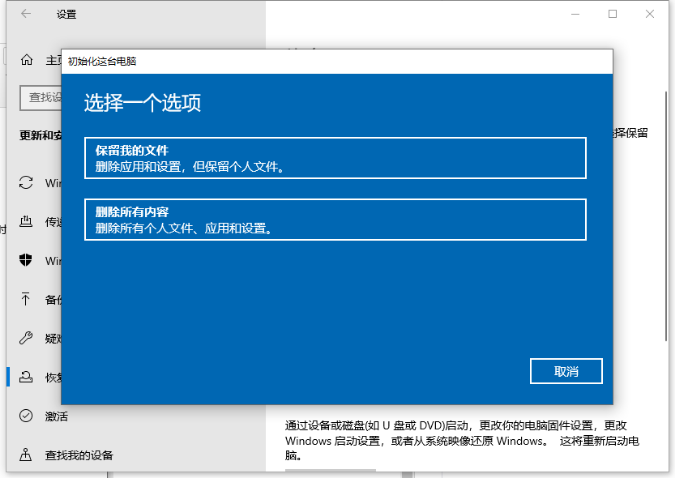
6、再次对将要删除的软件程序进行确定,如果真的要删除,点击下一步,然后按照提示重置电脑后,重启就恢复到出厂设置了;
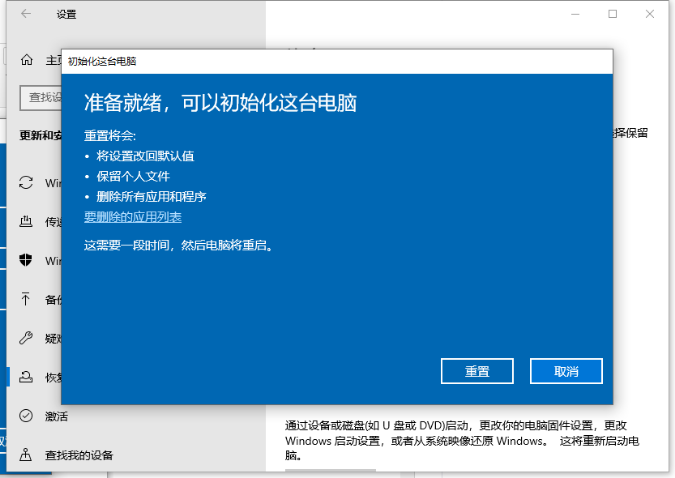
以上就是怎样初始化电脑不用重装系统|电脑怎么初始化还原文章,如果大家也遇到了这样的问题,可以按照这篇文章的方法教程进行操作。要想了解更多Windows资讯,请继续关注PE吧。



